Podczas instalowania oprogramowania iTunes firmy Apple w systemie Windows automatycznie instalowanych jest wiele dodatkowych składników, bez żadnej opcji, aby temu zapobiec.
Na przykład najnowsza wersja iTunes w momencie pisania — iTunes 12.6.1 dla Windows — instaluje dodatkowe pięć składników obok iTunes.
Są to: Apple Application Support (32-bit), Apple Application Support (64-bit), Bonjour, Apple Software Update, Apple Mobile Device Support.
Oprócz tego instalator iTunes automatycznie instaluje w systemie trzy usługi — Bonjour Service, Apple Mobile Device Service i iPod Service
Ale jest coś więcej. Program iTunesHelper.exe jest skonfigurowany do uruchamiania na początku, a zadanie AppleSoftware Update zaplanowane jest również raz w tygodniu.
Jak usunąć dodatkowe składniki iTunes w systemie Windows
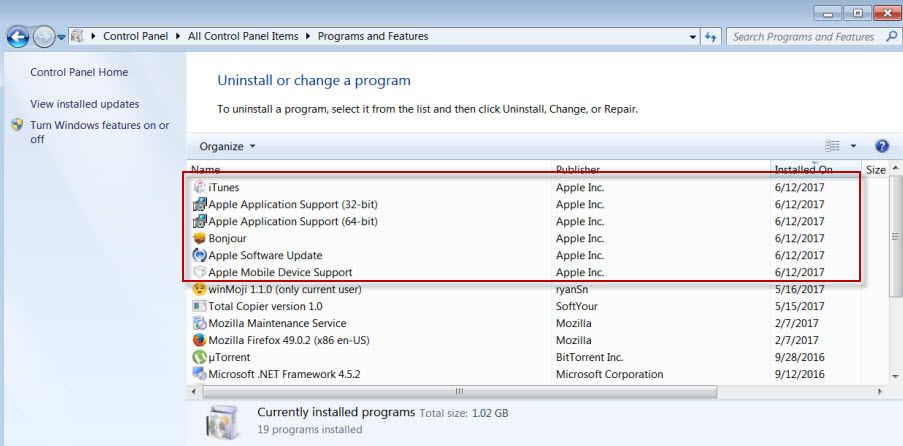
Chociaż jasne jest, że niektóre z tych składników są wymagane, niektóre mogą nie być. Na przykład, jeśli nie podłączysz urządzenia mobilnego do iTunes, obsługa Apple Mobile Device lub usługa iPod nie powinny być w ogóle potrzebne.
Pytanie brzmi: co dzieje się po usunięciu komponentów? Dowiedzmy Się.
Wsparcie Apple Mobile Device
Program jest wymagany do synchronizacji danych między iTunes a urządzeniami mobilnymi Apple, takimi jak iPad, iPhone lub iPod. Po odinstalowaniu programu iTunes nadal działa. Nie będzie jednak możliwe synchronizowanie danych z urządzeniami Apple za pomocą iTunes, ponieważ brakuje komponentu.
Pamiętaj, że odinstalowanie obsługi urządzeń mobilnych Apple nie powoduje usunięcia usługi iPoda.
Jak to usunąć:
- Naciśnij klawisz Windows, wpisz appwiz.cpl i naciśnij klawisz Enter. Spowoduje to otwarcie apletu panelu „Usuń program”. (zobacz wszystkie pliki Panelu sterowania tutaj) —
- Znajdź Wsparcie Apple Mobile Device na liście zainstalowanych programów, kliknij wpis prawym przyciskiem myszy i wybierz opcję odinstaluj. Postępuj zgodnie z instrukcjami, aby usunąć go z komputera z systemem Windows.
Aktualizacja oprogramowania Apple
Apple Software Update to oprogramowanie do automatycznej aktualizacji Apple. Program wykorzystuje między innymi zaplanowane zadania do sprawdzania dostępności aktualizacji raz w tygodniu.
Jeśli usuniesz program, iTunes będzie nadal działać. Jedyną wadą jest to, że trzeba ręcznie sprawdzić dostępność aktualizacji i zainstalować je również ręcznie po usunięciu komponentu.
Jeśli usuniesz program, zaplanowane zadanie zostanie również automatycznie usunięte.
Jak to usunąć:
- Otwórz aplet panelu sterowania „Usuń program” ponownie, jeśli go zamknąłeś.
- Znajdź tam aktualizację oprogramowania Apple, kliknij wpis prawym przyciskiem myszy i wybierz opcję odinstalowania z menu kontekstowego. Postępuj zgodnie z otwartym oknem dialogowym.
Obsługa aplikacji Apple 32-bit / 64-bit
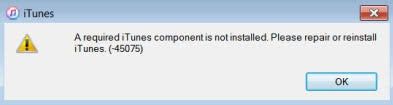
Uwaga: iTunes nie uruchomi się, jeśli usuniesz obsługę aplikacji Apple z komputera z systemem Windows. Oprogramowanie iTunes wyświetla komunikat o błędzie podczas uruchamiania:
Wymagany komponent iTunes nie jest zainstalowany. Napraw lub zainstaluj ponownie iTunes (-45075)
Możesz jednak usunąć wersję 32-bitową i zachować wersję 64-bitową, a iTunes uruchomi się dobrze. Nie zauważyłem żadnych problemów z uruchomieniem oprogramowania, ale niektóre funkcje mogą być ograniczone lub niedostępne, jeśli usuniesz jeden ze składników.
Pamiętaj, że iTunes może się zawiesić, jeśli podłączysz urządzenie iOS do komputera.
Jak to usunąć:
- Skorzystaj z powyższych instrukcji, aby otworzyć aplet panelu sterowania „usuń program”.
- Znajdź 32-bitową obsługę aplikacji Apple, kliknij wpis prawym przyciskiem myszy i wybierz opcję odinstaluj z menu kontekstowego.
- Zrób to samo w przypadku 64-bitowej obsługi aplikacji Apple.
Bounjour
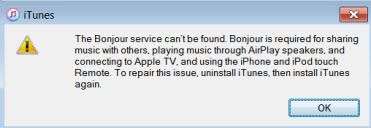
Nie można znaleźć usługi Bonjour. Bonjour jest wymagany do udostępniania muzyki innym osobom, odtwarzania muzyki przez głośniki AirPlay i łączenia się z Apple TV oraz używania pilota iPhone’a i iPoda touch. Aby naprawić ten problem, odinstaluj iTunes, a następnie zainstaluj ponownie iTunes.
Bonjour jest wymagany ze względu na sporo funkcjonalności, zwłaszcza jeśli chodzi o dzielenie się muzyką, korzystanie z głośników AirPlay, AppleTV i pilotów.
Możesz usunąć Bonjour z systemu Windows, a iTunes będzie nadal się ładował i działał. Jednak każdy element lub funkcja wymagająca Bonjour przestanie działać.
Jak to usunąć:
- Załaduj aplet Usuń programowy panel sterowania.
- Znajdź Bonjour na liście zainstalowanych programów, kliknij go prawym przyciskiem myszy i wybierz opcję odinstaluj.
Resztki
Chociaż możesz usunąć większość dodatkowych programów instalowanych przez iTunes wraz z główną aplikacją, nie możesz wyłączyć ani usunąć niektórych dodanych składników przy użyciu tej metodologii.
- Usługa iPod pozostaje zainstalowana jako usługa. Możesz załadować services.msc, kliknąć dwukrotnie usługę i przełączyć na typ uruchamiania wyłączony, a następnie nacisnąć przycisk stop, aby zatrzymać ją w tej sesji. Ten komponent jest wymagany do komunikacji z iPodami i telefonami komórkowymi.
- iTunesHelper.exe jest dodawany do uruchamiania systemu operacyjnego Windows. Sugeruję użycie programu takiego jak Autoruns, aby wyłączyć wpis autostartu. ITunesHelper.exe znajduje się na liście w pozycji logowania podczas uruchamiania programu.
Słowa końcowe
Możesz usunąć większość dodatkowego oprogramowania, które Apple instaluje wraz z oprogramowaniem iTunes. Chociaż możesz tego nie chcieć, jeśli regularnie podłączasz iPhone’a, iPada lub iPoda do urządzenia lub używasz innego sprzętu Apple i funkcji obsługiwanych przez iTunes, użytkownicy, którzy nie mogą usunąć programów i dodatkowych składników, aby przyspieszyć obciążenie systemu, zwolnij miejsce na dysku i unikaj problemów związanych z bezpieczeństwem lub stabilnością tych programów.
Szkoda, że instalator iTunes nie jest przyjazny dla użytkownika, oferując opcje dostosowania instalacji tych dodatkowych składników.





